برای ایجاد استوری در اینستاگرام، قابلیت های خاصی ایجاد شده است و افکت های اینستاگرام یکی از آنها هستند که شاید استفاده از آنها کمی دشوار به نظر بیاید اما البان سعی خواهد کرد تا استفاده از آنها را برای گوشی های اندروید و آیفون به شما آموزش دهد.
البته که استفاده از این افکت ها برای کاربران حاضر در ایران با مشکلاتی همراه است که ناچارا باید آی پی خود را با اپ های تغییر دهنده آی پی (وی*پ*ی*ان) تغییر دهید تا بتوانید از آنها استفاده کنید. دانستن این نکات برای زندگی با موبایل تا حدی خوب است.
افکت های اینستاگرام را از کجا پیدا و استفاده کنیم؟
برای دسترسی به افکت ها باید از ابتدا شروع کنید، یعنی ایجاد استوری. با کشیدن انگشت به طرفین و یا زدن روی علامت دوربین به صفحه دوربین و ایجاد استوری می رسید.
اگر در حالت نرمال (Normal) باشید، در کنار دایره شاتر، دوایری خواهید دید که این ها همان افکت های اینستاگرام هستند.
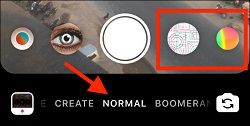
با کشیدن این ردیف، انواع افکت ها را می توانید ببینید و در انتها هم یک علامت ذره بین وجود دارد که به کمک آن می توانید کلیه افکت ها را جستجو کنید.
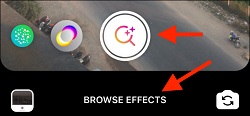
اگر از همان ردیف هم بخواهید انتخاب کنید، اول روی دایره زده و بعد روی نامش در پایین صفحه بزنید.
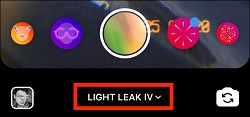
مطلب مرتبط: اضافه کردن موسیقی به استوری اینستاگرام
و سپس دکمه Browse Effects را بزنید.
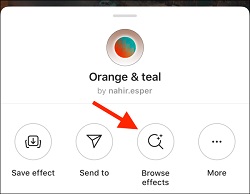
در صفحه جدید با توجه به گزینه انتخابی شما حالات گوناگون نشان داده می شوند و می توانید با زدن روی مستطیل های بالا مدل های دیگر افکت ها را هم ببینید.
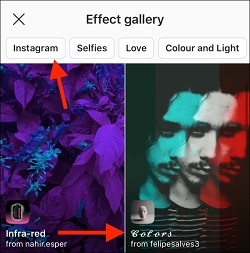
اگر از یک افکت خوشتان آمد، انتخابش کرده و گزینه Try it در پایین صفحه را بزنید. به قسمت ساخت استوری با وجود این افکت روی تصویر خواهید برگشت.
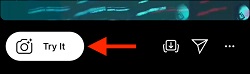
ممکن است افکت انتخابی شما گزینه های تنظیماتی زیادی داشته باشد، که در این صفحه به صورت دوایر کوچک نشان داده می شوند.
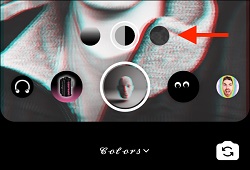
روی دکمه شاتر بزنید تا عکس با افکت مورد نظر گرفته شود و اگر می خواهید فیلم قرار دهید که دکمه شاتر را باید نگه دارید.
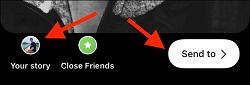
اگر از تصویر گرفته شده راضی هستید، گزینه Send را بزنید. همچنین اگر بخواهید می توانید از گالری گوشی عکس و فیلم اضافه کنید.
نحوه ذخیره کردن افکت های اینستاگرام
بعد از انتخاب یک افکت شما امکان ذخیره آن را نیز خواهید داشت. کافی است گزینه Save را بزنید.
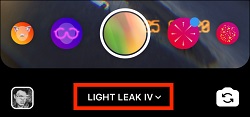
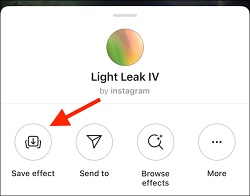
اگر هم خواستید می توانید مجدد روی این گزینه بزنید تا از حالت ذخیره بودن خارج شود.
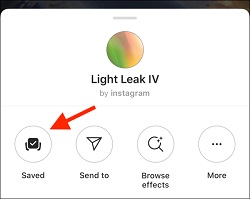
راهی دیگر برای پیدا کردن افکت های اینستاگرام و استفاده از آنها
علاوه بر شیوه ای که گفته شد، راه دیگری نیز برای کشف و استفاده از افکت های اینستاگرام وجود دارد. روشی که از ایجاد کننده افکت آغاز می شود!
برای این کار در بخش جستجوی هشتگی اینستاگرام عبارت AR- and Effects-related را جستجو کنید. به سازندگان افکت ها می رسید. وقتی به سازنده مورد علاقه تان رسیدید، روی علامت اسمایلی بالای صفحه اش بزنید و انواع افکت هایی که او تولید و استفاده کرده با مورد استفاده شان را خواهید دید.
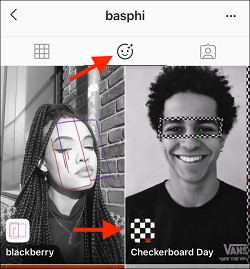
زیر پست ها نام افکت نوشته می شود که به شما کمک می کند تا به راحتی به افکت مطلوبتان برسید.
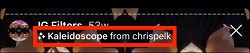
می توانید همانجا روی نام افکت بزنید و در صفحه بعدی که باز می شود گزینه Try it را انتخاب کنید.
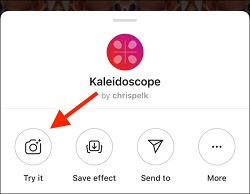
کلام آخر
این بود آموزشی مختصر برای نحوه استفاده از افکت های اینستاگرام که البته برای کاربرانی که در ایران از آنها استفاده می کنند ممکن است با دشواری هایی همراه باشد که باید برای رفع آن از اپ های وی*پی*ا*ن استفاده کنند.
این پست به درخواست کاربران البان آماده و منتشر شده است، چنانچه شما هم نیاز به راهنمایی و کمک در هر زمینه ای از موبایل دارید، می توانید در پایین همین نوشته و سایر نوشته های بلاگ البان درخواست خود را بنویسید و مطمئن باشید البان و نویسندگانش برایتان پستی آماده خواهند کرد.
همچنین برای آشنایی بیشتر با قابلیت های اینستاگرام می توانید به پستی که در پایین همین نوشته لینک شده است مراجعه کنید.

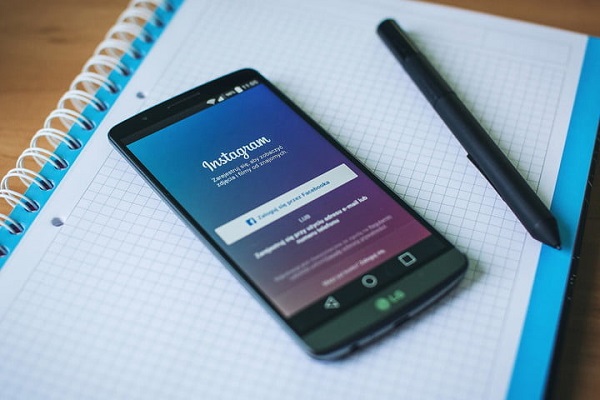




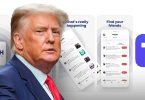

سلام من گوشیa01 coer دارم اینستا افکت نداره
سلام
برای استفاده از اینستا افکت اولا باید اینستاگرامتون را به روز کنید و ضمنا باید فیلترشکن گوشیتون فعال باشد
سلام، مطلب جالبی بود. ممنون.